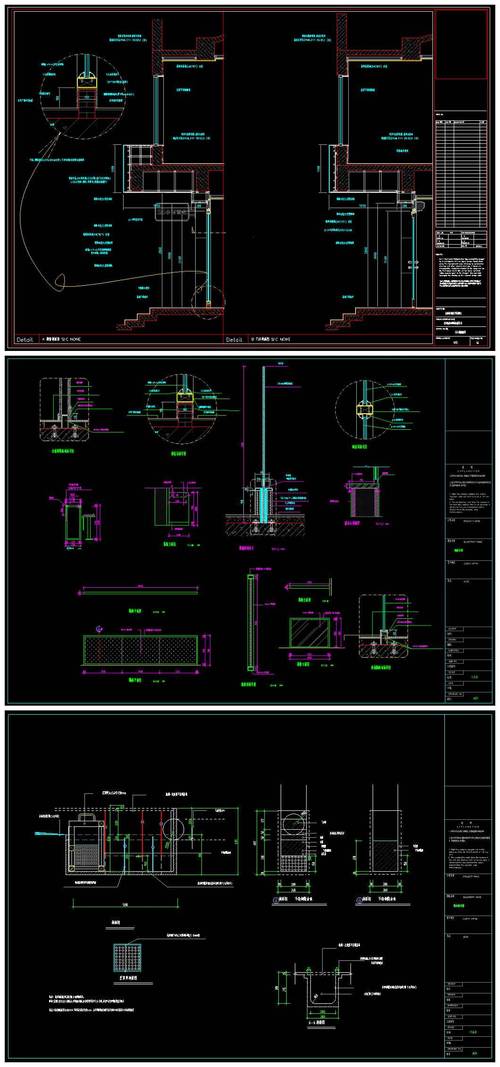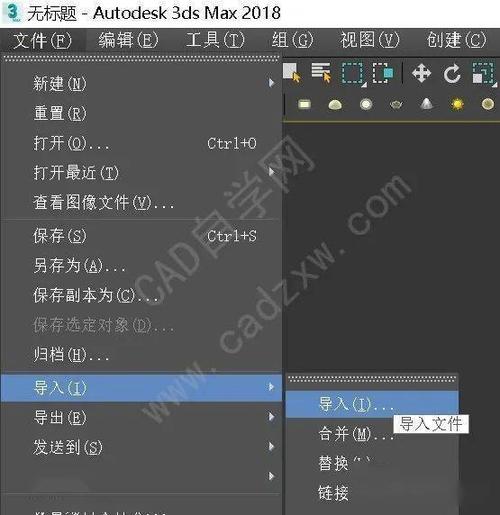本文概述:本文将详细介绍如何提升CAD图纸在3dMax场景中的导入效率,通过一系列的方法和技巧,让设计师能够更加顺利地进行建模工作,并且提高整体的工作流程效率。
导入CAD图纸到3dMax场景是许多设计师日常工作中经常需要执行的一个过程,但是很多时候我们会遇到一些问题,比如**文件过大**、**进行转换时丢失精度**等等。因此,找到一种高效的方法来处理这些问题显得尤为重要。接下来,我们通过几个关键步骤和技巧来实现这一目标。
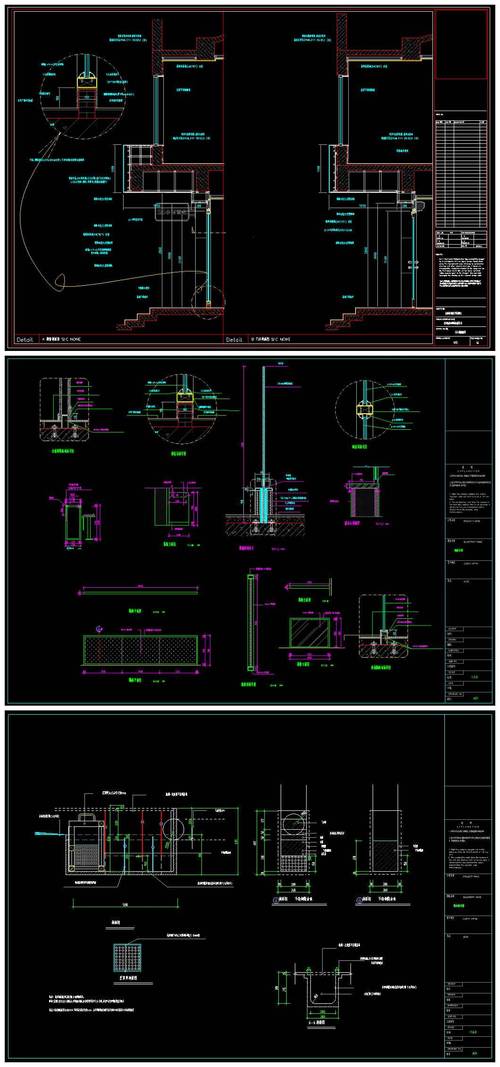
文件整理
首先,为了**提升效率**,一定要对CAD文件进行预处理。打开你的CAD文件,确保所有不必要的图层已经被删除。大多数情况下,项目图纸会包含大量的辅助线、标注以及其他可能在3dMax中无用的元素。这些多余的内容如果不清理,将导致文件变得臃肿,从而影响导入效率。另外,将图纸中所有不需要的组件、对象删除,只保留最核心的部分,这样可以大大减少文件大小并加快导入的速度。
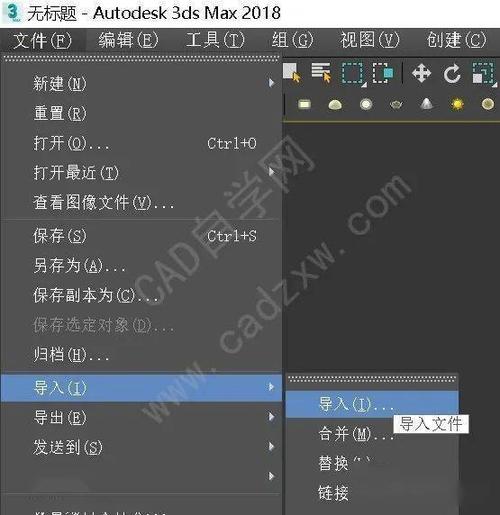
图层管理
合理制定图层管理方案在CAD与3dMax之间的**数据传输**过程中也至关重要。在CAD中使用不同的图层来分类不同类型的对象,比如墙体、门窗、家具等,可以使得在3dMax中对这些对象进行单独处理变得更容易。通过对这些图层进行颜色或线型的统一设置,不仅可以在CAD中查看时更加整洁,也便于在3dMax中对不同对象进行材质和贴图的分配。
优化文件格式
选择适当的文件格式也是提高导入效率的重要环节。在保存文件时,可以考虑将复杂的图形简化,这通常包括降低曲线段数、使用**较少的细节层次**。推荐在保存时选择DWG格式,因为它是Autodesk产品之间最兼容的格式,同时保证更多的细节和属性信息得以完整保留。如果条件允许,还可以使用DXF格式,该格式相对更为通用,适应性强,尤其在跨平台应用时显现出优势。
正确的单位设定
在导入前,一定要确认两边软件的单位设定是一致的。在CAD和3dMax中统一的单位设定能避免导入后的缩放错误,这不仅仅是为了视觉上的准确性,对于后期的细节调整和材质贴图都大有益处。在CAD中将单位设定为毫米或者米,并在导入3dMax的时候进行相应的匹配,能有效的保持尺寸的一致性。
利用外部引用
对于一些非常复杂的大型项目,可以考虑利用外部引用(Xref)功能来进行分割和管理。通过这种方式,将庞大的CAD文件拆分成若干个小型的子文件,在3dMax中逐个载入,可以有效的减少内存占用,提高运行速度。而在需要整体查看效果时,又可以很方便的加载所有的Xref文件,既保障了操作的灵活性,又能在需要时实时更新显示。
使用插件
目前市面上还有一些专门用于CAD和3dMax交互的插件工具,它们可以自动化处理一些繁琐的步骤。例如,有些插件提供了批量处理的功能,可以一次性导入多个CAD文件,甚至支持不同格式文件直接转换为3dMax可识别的对象,这些插件极大地简化了操作步骤并提高了工作效率。
基础设施建设
除了软件和操作方法的改进,对硬件设备的优化同样不可忽视。现代建模软件对计算性能要求非常高,因此,确保你的工作站拥有足够的内存、快速的CPU以及高效的GPU,会在整个工作流中起到巨大的作用。特别是在处理大型复杂模型时,高性能的硬件能显著减少等待时间,使导入和操作过程更加流畅。综上所述,通过合理的文件整理、图层管理、格式优化、单位设置、利用外部引用、使用插件以及硬件基础设施的建设,可以大幅度提升CAD图纸在3dMax场景中的导入效率,从而让设计师能够更加专注于创作本身,而不是在繁杂的技术细节中耗费大量时间。希望上述方法及技巧可以为相关从业者带来实际的帮助,提高整体工作效率。
BIM技术是未来的趋势,学习、了解掌握更多BIM前言技术是大势所趋,欢迎更多BIMer加入BIM中文网大家庭(http://www.wanbim.com),一起共同探讨学习BIM技术,了解BIM应用!